إعدادات نظام التشغيل الأساسية | الوحدة الأولى | الدرس الثالث
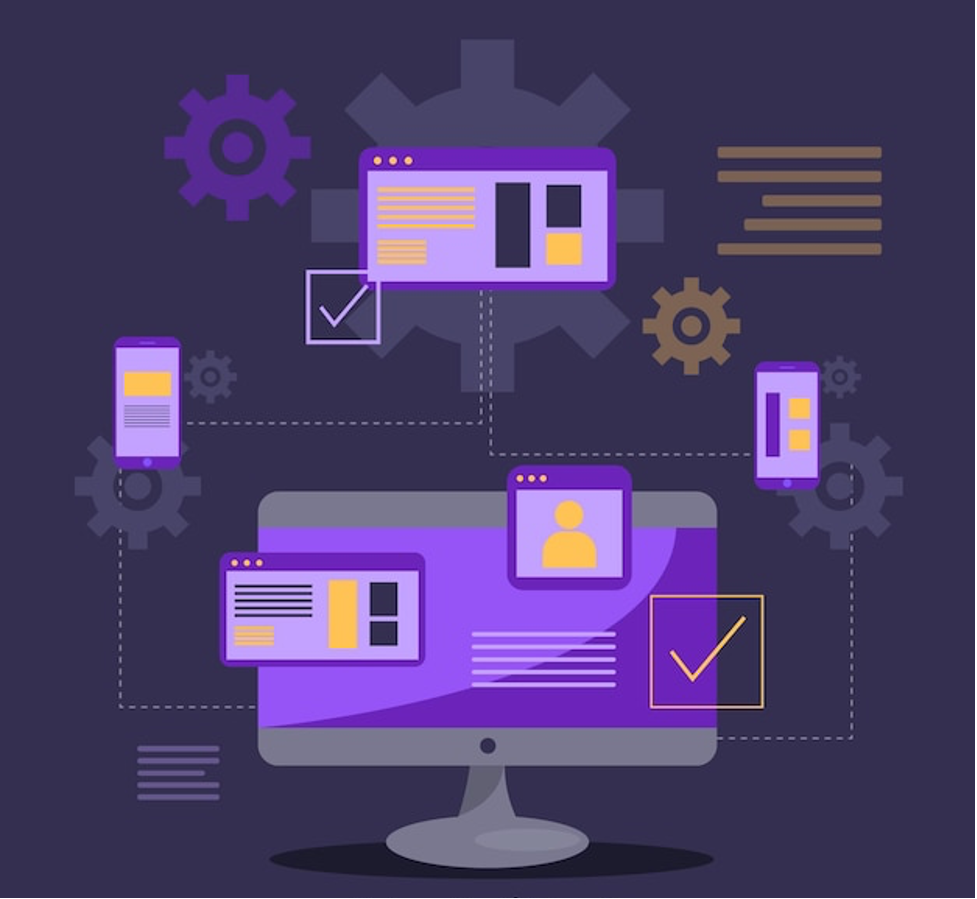
إعدادات نظام التشغيل الأساسية هو عنوان الدرس الثالث من الوحدة الأولى التي تحمل اسم “تعلم الأساسيات” في الفصل الدراسي الأول من مقرر “أول متوسط”.
ستتعرف في هذا الموضوع على كيفية تغيير الإعدادات الأساسية في أجهزة الحاسب.

لذا قم بقراءة نواتج التعلُّم بعناية، ثم أعد قراءتها بعد انتهائك من دراسة الموضوع وتأكَّد من تحصيل محتوياتها.
نواتج التعلُّم
- تغيير إعدادات الفأرة.
- إزالة برنامج.
- نقل شريط المهام إلى الجوانب الأربعة للشاشة.
- تغيير حجم الأيقونات وإظهارها أو إخفاؤها على سطح المكتب.
- ترتيب النوافذ المفتوحة.
- إغلاق برنامج عند توقفه عن الاستجابة.
- استخدام برنامج مساعدة ويندوز للعثور على معلومة ما.
هيا لنبدأ!
مقدمة – إعدادات نظام التشغيل الأساسية
يعدُّ نظام التشغيل بمثابة بيئة العمل الرئيسة للحاسب الخاص بك؛ لذا من المهم أن يتسم النظام بسهولة الاستخدام ليكون ممتعًا للمُستخدِم.
توفر جميع أنظمة التشغيل مجموعة من الأدوات اللازمة لتغيير بيئتها وإعداداتها الخاصة.
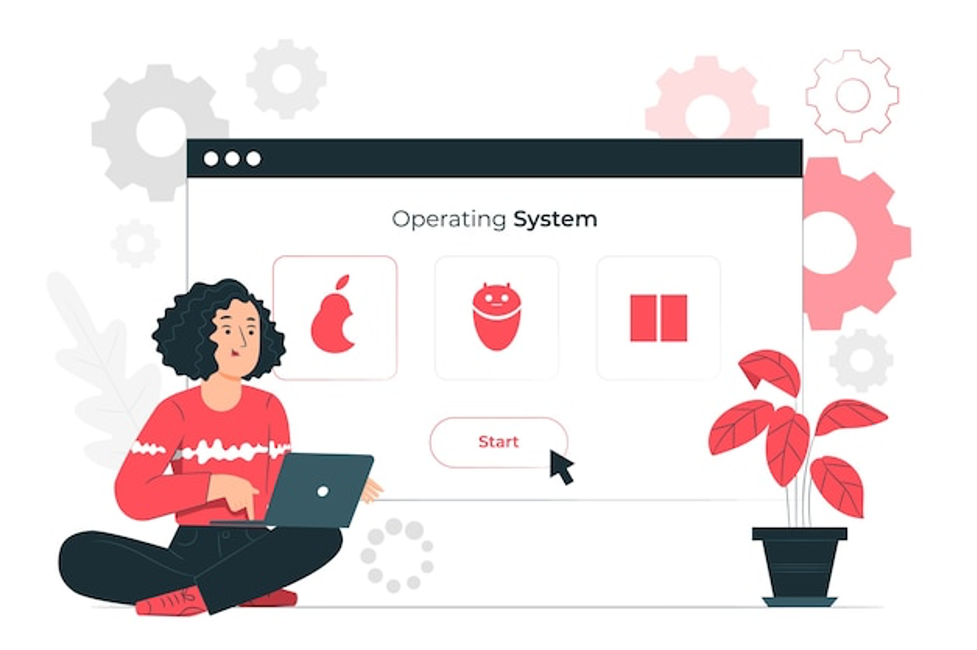
لمعرفة المزيد من المعلومات عن نظام التشغيل، قم بالاطّلاع على الرابط التالي:
إعدادات الفأرة
يوفر لك مايكروسوفت ويندوز عدة طرقٍ سهلة لتخصيص إعدادات الفأرة وحركة المؤشر.
لتغيير إعدادات الفأرة:
- اضغط على قائمة بدء (Start)، ثم اضغط على زر الإعدادات (Settings).
- اضغط على أجهزة (Devices).
- ثم اضغط على الفأرة (Mouse).
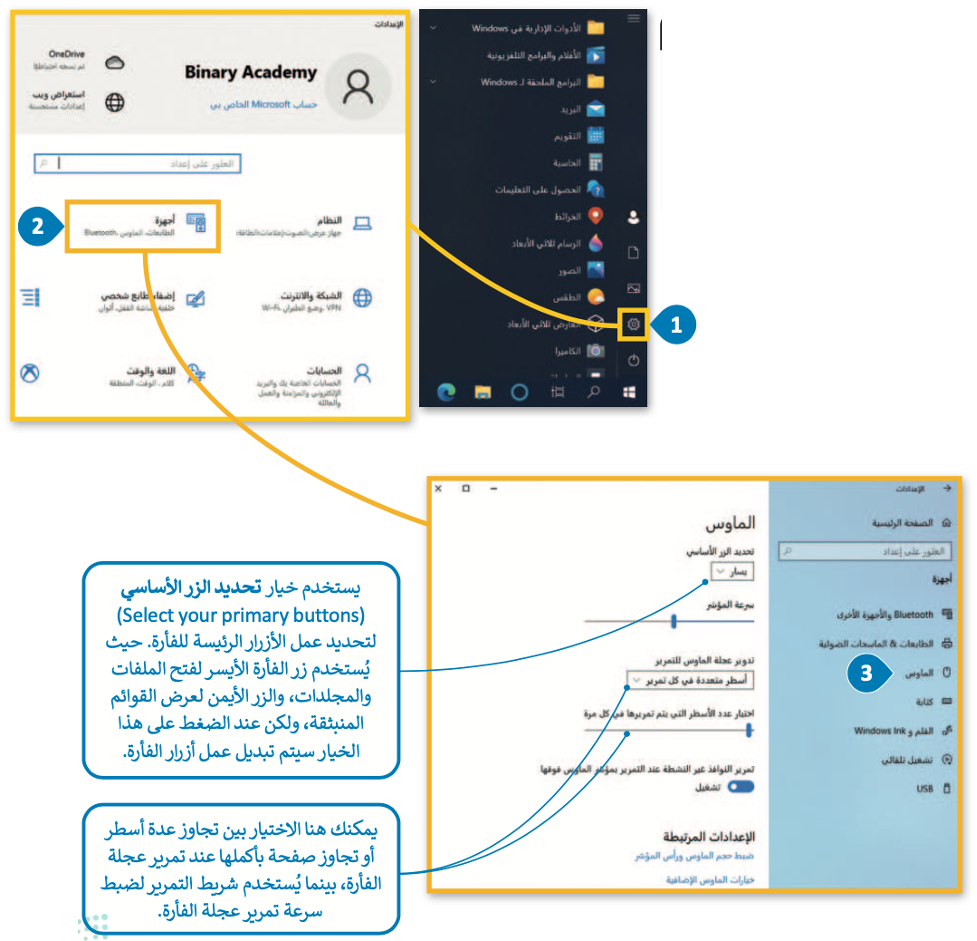
إزالة البرامج من جهاز الحاسب
يمكِنك إزالة برنامج مُثبت على جهاز الحاسب الخاص بك إذا لم تعد بحاجة إليه.
ولكن كن حذرًا، فبمجرد حذف برنامج بهذه الطريقة يتم حذفه نهائيًا من جهاز الحاسب، وإذا أردت استخدامه مرةً أخرى فيجب عليك إعادة تثبيته.
لإزالة برنامج:
اضغط على قائمة بدء (Start)، ثم اضغط على إعدادات (Settings).
- اضغط على التطبيقات (Apps).
- في جزء تطبيقات وميزات (Apps & features)، ابحث عن البرنامج الذي تريد إزالته واضغط عليه.
- اضغط على إلغاء التثبيت (Uninstall). اتبع الإرشادات حتى يتم إلغاء تثبيت البرنامج بالكامل.
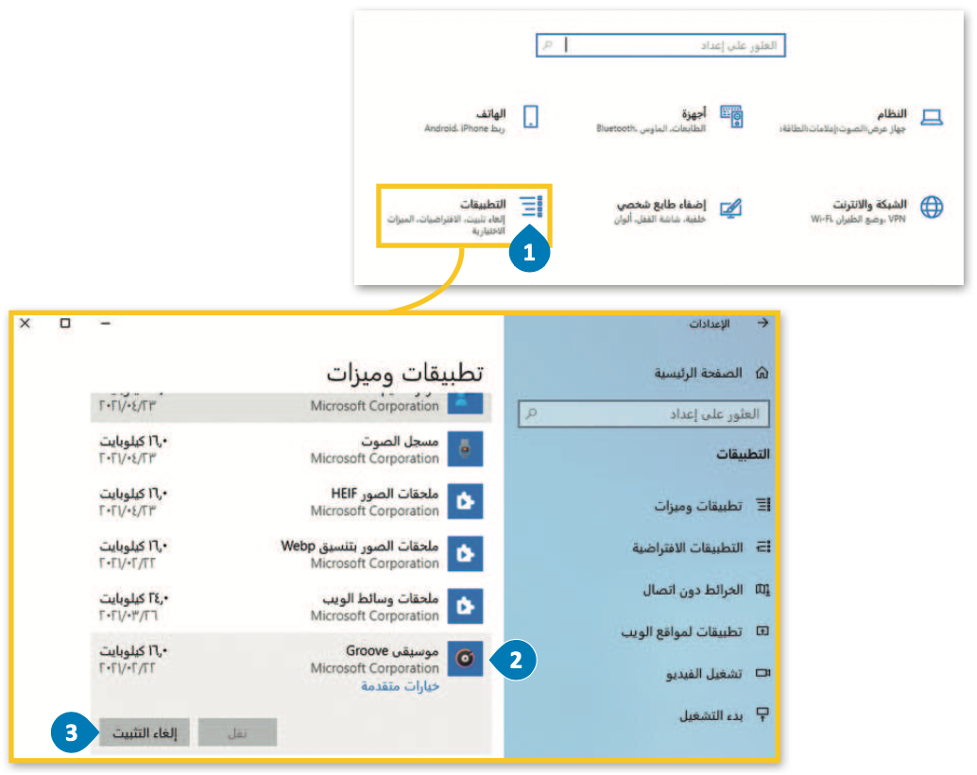
لاحظ أن
لا تجرب إزالة برنامج على سبيل التسلية، واسأل معلمك قبل الضغط على أي زر لتجنُّب إزالة أحد البرامج المهمة.
نصيحة ذكية
انتبه، لا يمكِن حذف برنامج بحذف ملفاته فقط، فعند تثبيت أحد البرامج تُنسخ ملفاته في أماكن مختلفة، ولإزالة تثبيته يجب أن يتم ذلك من خلال قسم تطبيقات وميزات.
تخصيص سطح مكتبك
لقد تعرفت مسبقًا على كيفية تغيير مظهر نظام تشغيل جهاز الحاسب الخاص بك. لتتعرَّف الآن على بعض الأمور الجديدة.
لإلغاء قفل شريط المهام ونقله:
- اضغط بزر الفأرة الأيمن على شريط المهام واضغط على تأمين شريط المهام (Lock all taskbars).
- اسحب شريط المهام وأفلته على أحد الجوانب الأربعة للشاشة.
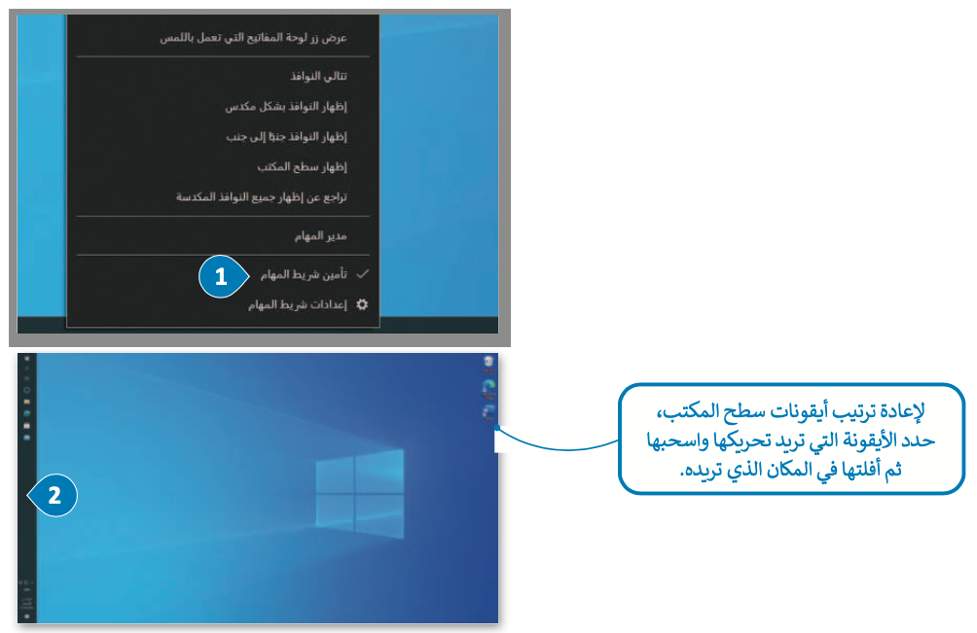
لتغيير حجم الأيقونة:
اضغط بزر الفأرة الأيمن على مساحة فارغة على سطح المكتب.
- اضغط على عرض (View).
- ثم اضغط على أيقونات كبيرة (Large)، أو متوسطة (Medium) أو صغيرة (Small).
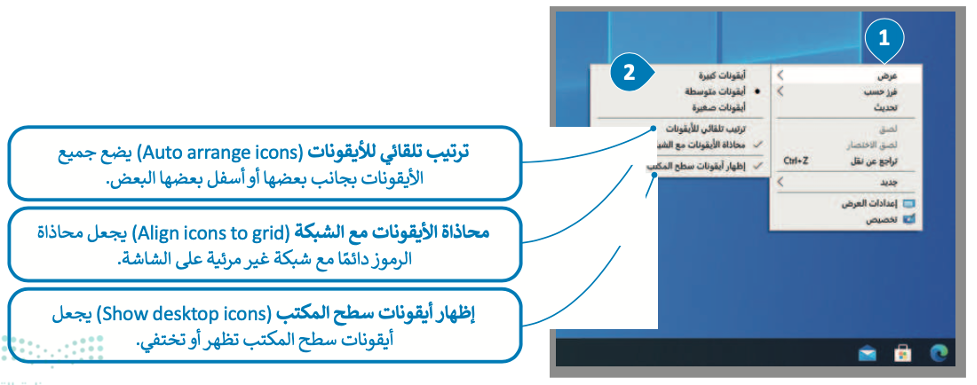
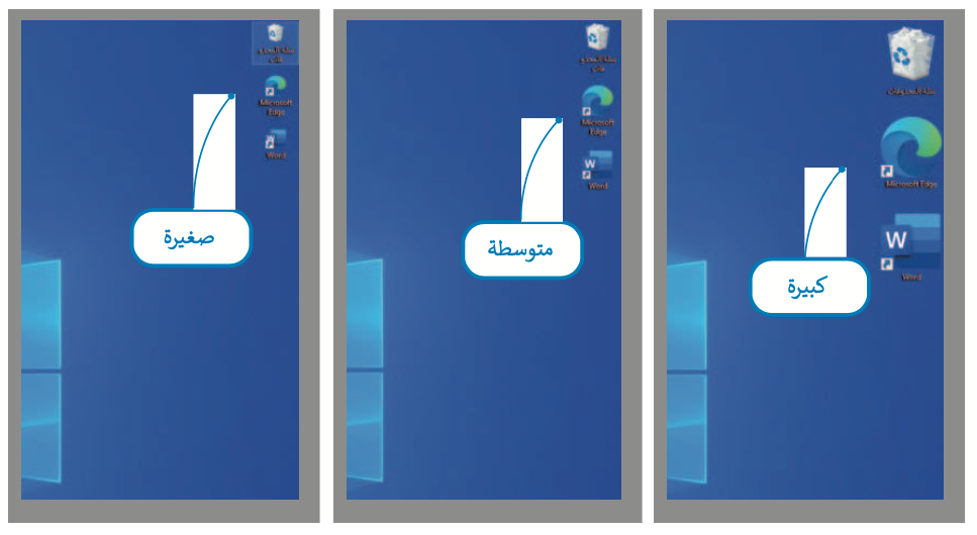
تعدد المهام
يسمح لك مايكروسوفت ويندوز بالعمل على العديد من البرامج في وقت واحد وفتح العديد من الملفات والمجلدات التي يمكِنك ترتيبها بطريقة تجعل العمل سهلًا.
لترتيب النوافذ في جهاز الحاسب:
- اضغط بزر الفأرة الأيمن على مساحة فارغة على شريط المهام.
- اضغط على خيار تتالي النوافذ (Cascade Windows) لعرض النوافذ بصورة متتالية، أو اضغط على خيار إظهار النوافذ بشكل مكدس (Show windows stacked) لعرض النوافذ مُكدسة، أو إظهار النوافذ جنبًا إلى جنب (Side by side) لعرضها جنبًا إلى جنب.
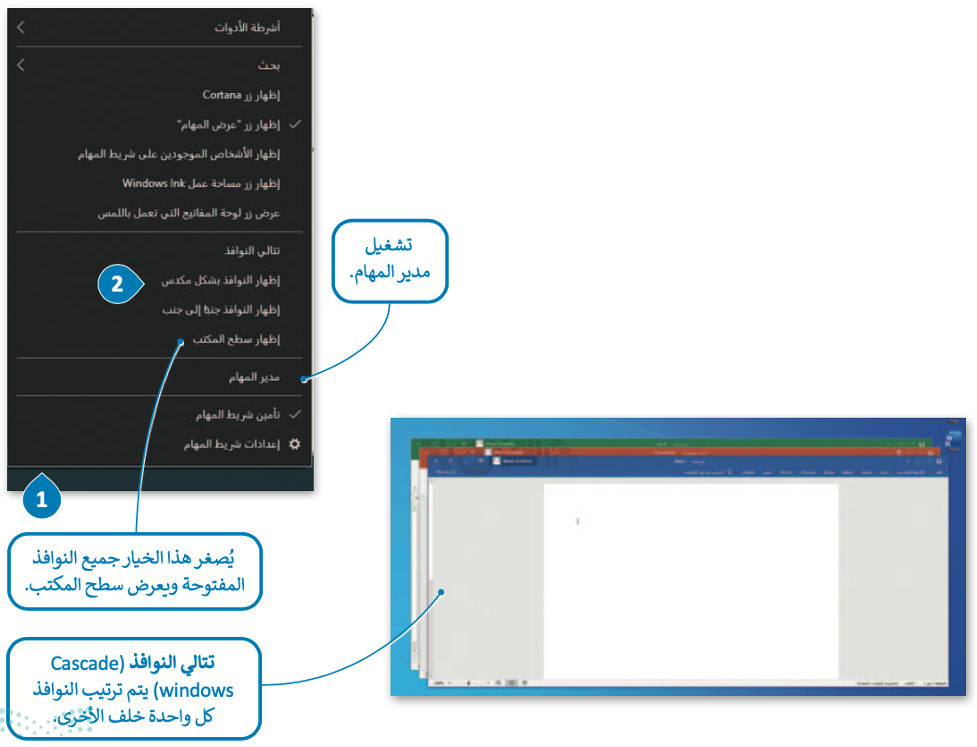

مدير المهام
يساعدك مدير المهام على إدارة جميع برامج جهاز الحاسب قيد التشغيل، ويتيح إيقاف أحد البرامج عند توقفه عن الاستجابة.
لإغلاق برنامج لا يستجيب:
- اضغط بزر الفأرة الأيمن على مساحة فارغة في شريط المهام.
- اضغط على مدير المهام (Task Manager).
- اضغط على البرنامج الذي لا يستجيب.
- ثم اضغط على إنهاء المهمة (End task).
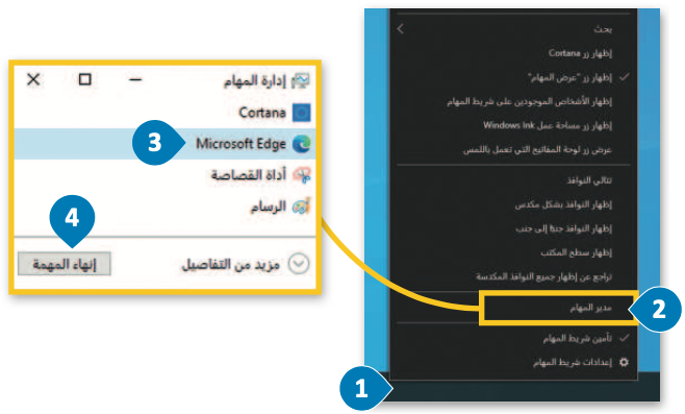
لاحظ أن
كن حذرًا عند إغلاق البرامج، وأغلق البرنامج الذي لا يستجيب فقط. لا تغلق أي برنامج آخر كي لا تفقد أي عمل لم تحفظه.
المساعدة
إذا كنت بحاجة إلى مساعدة (Help) حول كيفية القيام بشيء ما على جهاز الحاسب الخاص بك، يمكِنك البحث عن تعليمات عبر الشبكة العنكبوتية باستخدام أيقونة البحث.
للعثور على معلومات حول موضوع ما:
- اضغط على أيقونة البحث (Search).
- في النافذة الظاهرة، اضغط على خيار الويب (Web).
- في مربع البحث اكتب الموضوع المراد البحث عنه، على سبيل المثال إنشاء مجلد جديد، ثم اختر النتيجة الأقرب لما تبحث عنه.
- اضغط على خيار فتح في متصفح (Open Results in browser).
- اختر صفحة إلكترونية من القائمة لتصفُّح المعلومات التي عثرت عليها.
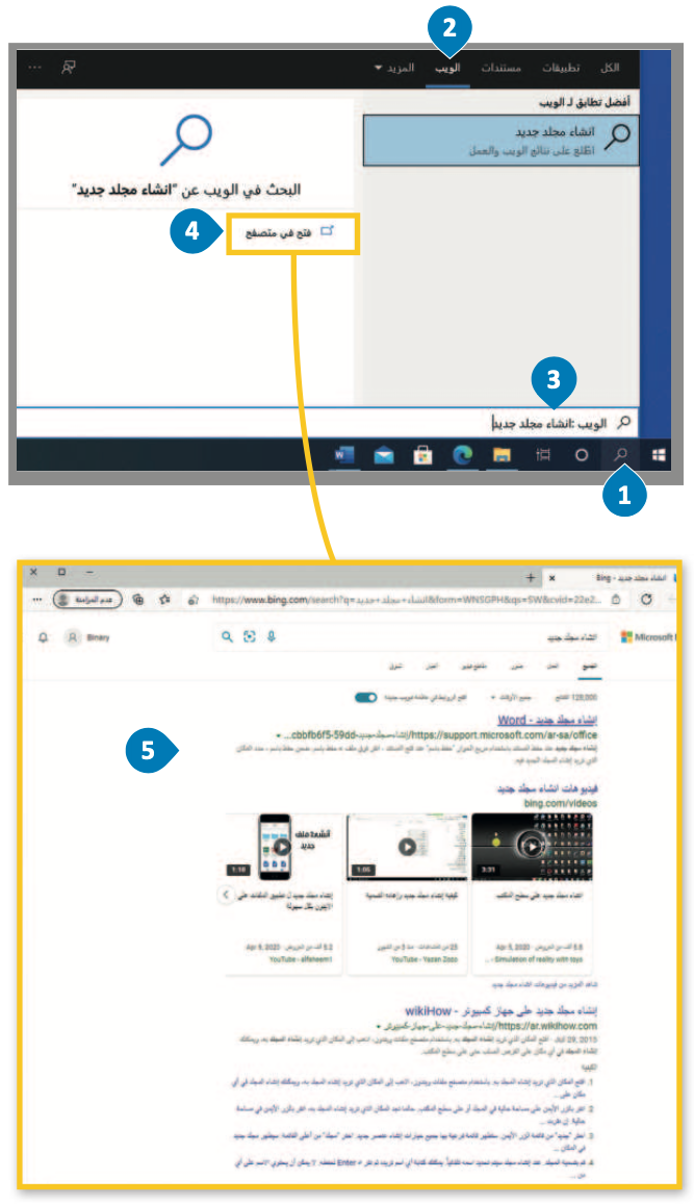
لاحظ أن
يمكِنك البحث في الشبكة العنكبوتية عن أي أمرٍ لا تعرف كيفية القيام به وتعلُّمه.
نصيحة ذكية
عند استخدام التعليمات في البرامج، حاول كتابة الكلمات الأساسية بدلًا من الجمل الكاملة. على سبيل المثال، اكتب “إنشاء مجلد جديد” أو “إنشاء مجلد” وليس “أريد أن أعرف كيفية إنشاء مجلد جديد”. طبِّق هذه النصيحة أيضًا عند استخدام محركات البحث.
عرض جميع المجلدات والملفات المخفية:
- افتح نافذة المستندات (Documents) واضغط على عرض (View)، سيظهر شريط الأدوات.
- من مجموعة إظهار / إخفاء (Show/Hide)، حدِّد العناصر المخفية (Hidden items).
- ستعرض جميع الملفات والمجلدات المخفية.
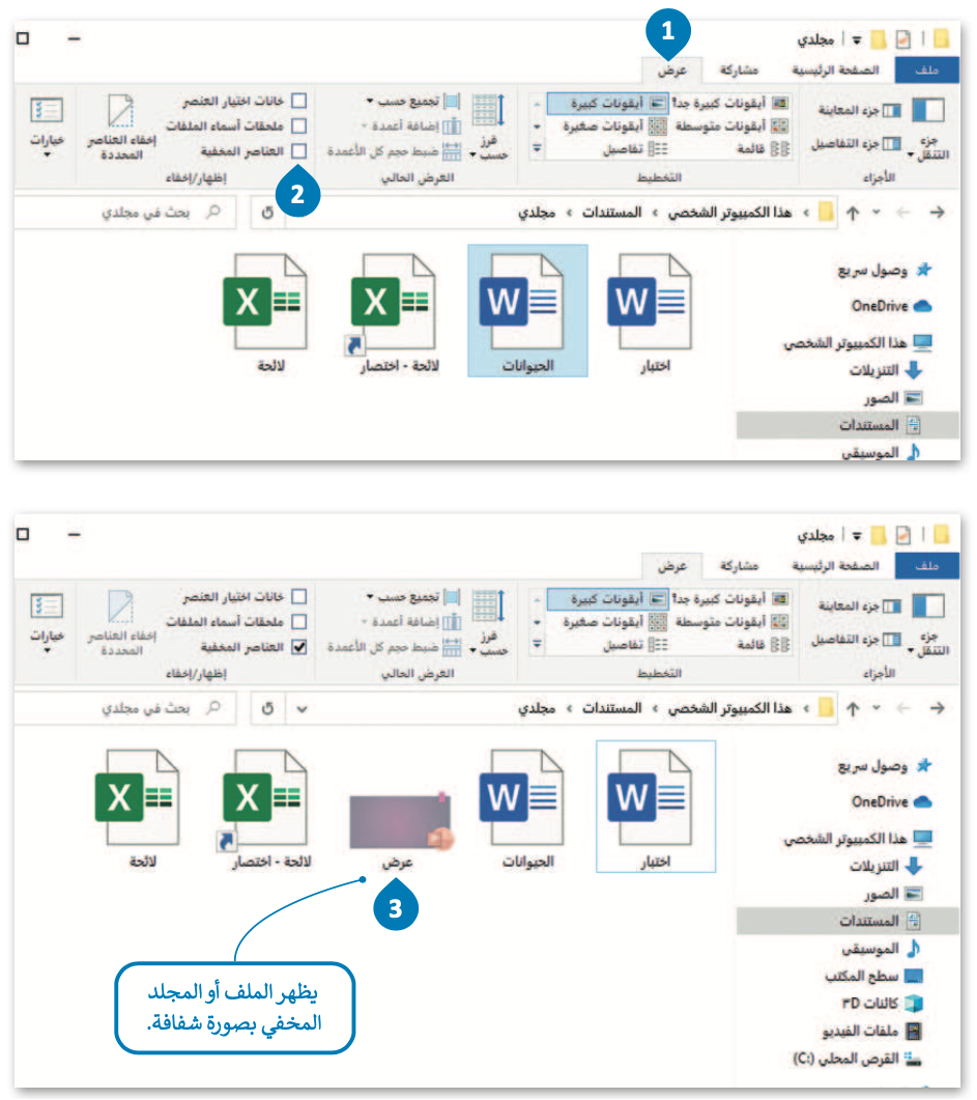
بإمكانك مراجعة محتوى موضوع “إعدادات نظام التشغيل الأساسية” بالكامل، من خلال الرابط التالي:
اختبر تحصيلك لمحتوى الموضوع من خلال الرابط التالي:
الواجب الإلكتروني
إلى هنا يكون قد انتهى موضوع “إعدادات نظام التشغيل الأساسية“، لا تنسوا مراجعة نواتج التعلُّم أعلى المقال، وانتظرونا في الموضوع القادم!